HDDの故障率 2017年第2四半期
2017.08.30

2017年第2四半期の
HDD故障率が発表されましたね。
https://www.backblaze.com/blog/hard-drive-failure-stats-q2-2017/
Gigazineで記事としてまとめられてますが、
例の如くSeegateの故障率が目立ちますね。
他社は0.55%以下の故障率に収まっていますが
Seegateは0.98%以上。
ひどい製品では30%を超えていますね。
この数値を高いか低いか、どのように捉えるかは
個人の判断に任せるとして、
このようなデータを見た後に
「他社よりたくさん出荷しているのだから、
故障台数が増えるもの当然」
と言う方がまだいます。
このように言う方は大抵ブランド信者です(;´Д`)
確かに故障台数が増えるのはその通りですが、
出されているデータは率なので
台数が多ければ多いほど
正確な故障確率が出るだけの話です。
壊れやすさは変わりません。
Windowsの更新(KB4034658)で失敗を繰り返す。
2017.08.27
この問題は至る所で起きているようですね。
私のPCでも症状がでました。
そもそもこのアップデートは何なのかというと、
Windows 10 Anniversary Update (ver 1607)
Build 14393.1593 (KB4034658)
の修正プログラムっぽいですね。
ん?でも2つあるな・・
エラーになっているのは累積更新プログラム?
それとも差分更新プログラム?どっち?
2017-08 x64 ベース システム用
Windows 10 Version 1607 の累積更新プログラム (KB4034658)
答えは累積更新プログラムの方。
どっちも同じKBナンバー・・ 紛らわしい。
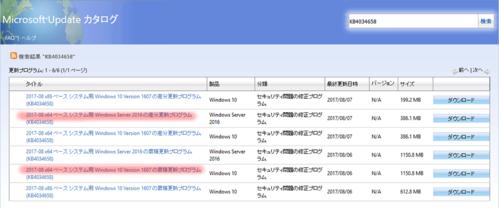
http://www.catalog.update.microsoft.com/Search.aspx?q=KB4034658
↑ここを見ると、やはり2つありますね。大きいのと小さいの。
小さいのが差分更新プログラムと書いてあり1日遅れで登場してるってことは、
BagFixですかねぇ。
アップデートのファイルが破損していて実は成功していないというオチかもしれないので
とりあえず、すでにインストールされているのをアンインストールして、
上記のところから落とした2つをインストールしてみます。
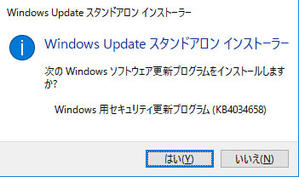
なんとなく、これで直る気がするが・・・
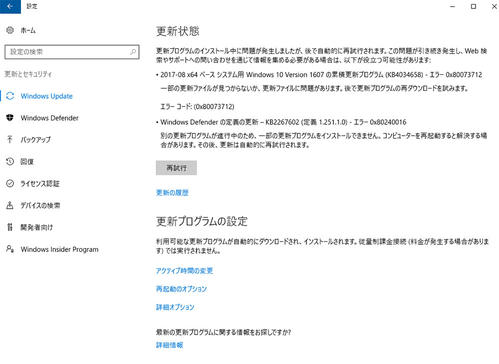
↑ダメだぁ~~~~ (;´Д`)
試しに2つあるうち両方を試したけど、エラーで弾かれました。
これは元のAnniversary Update バージョン1607を
疑ったほうがいいな・・・というわけで、
Creators Update バージョン1703に
飛び級アップデートで逃げてみたいと思います。
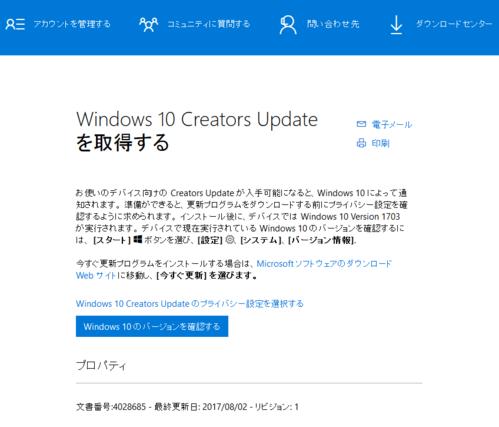
https://support.microsoft.com/ja-jp/help/4028685/windows-get-the-windows-10-creators-update
↑ここから入手して、実行。
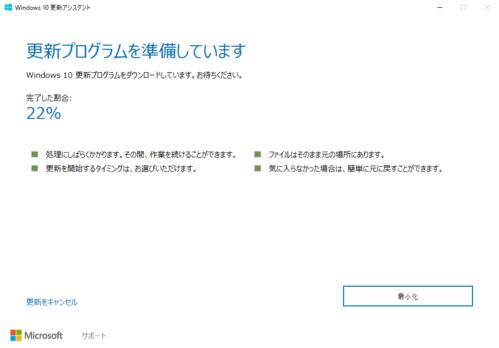
あ、動いた。
Anniversary Updateで調子悪かったとしても
うまく行きそうですね。
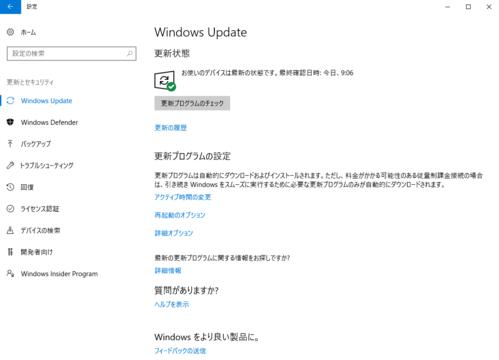
完璧!
Creators Updateは無事入りました。
その後WindowsUpdateを動かしても、
正常に修正パッチが適用されて
更新が最新になりました。
インターネットに接続しているPCだと、
Anniversary Updateで居続けることができないので
特にこだわりなければこの方法で逃げた方が楽でいいです。
私のPCでも症状がでました。
そもそもこのアップデートは何なのかというと、
Windows 10 Anniversary Update (ver 1607)
Build 14393.1593 (KB4034658)
の修正プログラムっぽいですね。
ん?でも2つあるな・・
エラーになっているのは累積更新プログラム?
それとも差分更新プログラム?どっち?
2017-08 x64 ベース システム用
Windows 10 Version 1607 の累積更新プログラム (KB4034658)
答えは累積更新プログラムの方。
どっちも同じKBナンバー・・ 紛らわしい。
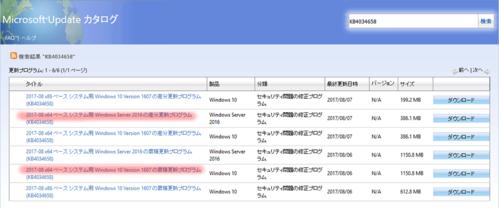
http://www.catalog.update.microsoft.com/Search.aspx?q=KB4034658
↑ここを見ると、やはり2つありますね。大きいのと小さいの。
小さいのが差分更新プログラムと書いてあり1日遅れで登場してるってことは、
BagFixですかねぇ。
アップデートのファイルが破損していて実は成功していないというオチかもしれないので
とりあえず、すでにインストールされているのをアンインストールして、
上記のところから落とした2つをインストールしてみます。
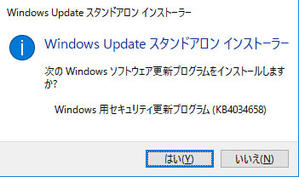
なんとなく、これで直る気がするが・・・
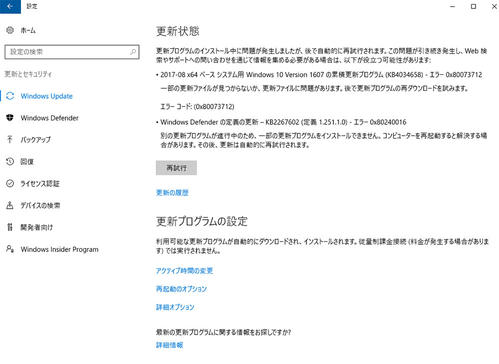
↑ダメだぁ~~~~ (;´Д`)
試しに2つあるうち両方を試したけど、エラーで弾かれました。
これは元のAnniversary Update バージョン1607を
疑ったほうがいいな・・・というわけで、
Creators Update バージョン1703に
飛び級アップデートで逃げてみたいと思います。
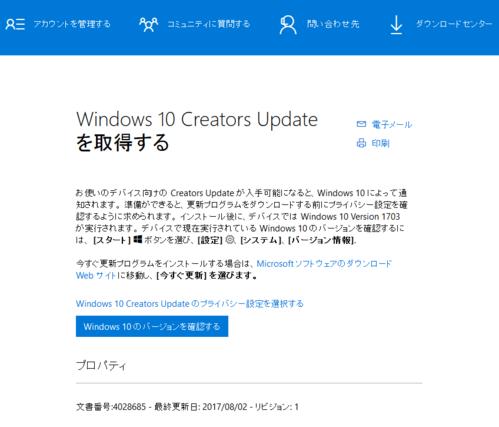
https://support.microsoft.com/ja-jp/help/4028685/windows-get-the-windows-10-creators-update
↑ここから入手して、実行。
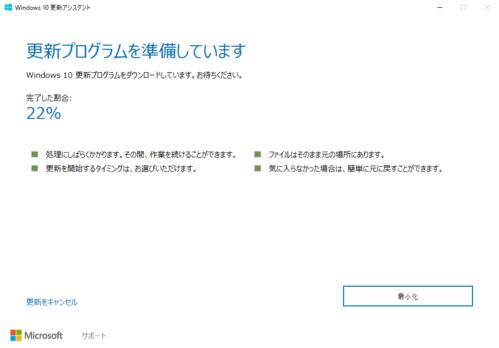
あ、動いた。
Anniversary Updateで調子悪かったとしても
うまく行きそうですね。
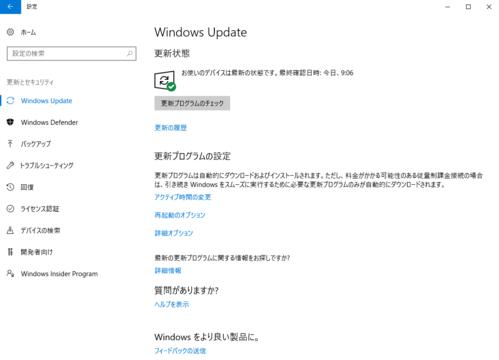
完璧!
Creators Updateは無事入りました。
その後WindowsUpdateを動かしても、
正常に修正パッチが適用されて
更新が最新になりました。
インターネットに接続しているPCだと、
Anniversary Updateで居続けることができないので
特にこだわりなければこの方法で逃げた方が楽でいいです。
Firefoxで右ボタン拒否をやめさせる方法。
2017.08.19

右ボタンでのコンテキストメニュー表示を
毛嫌いするサイトが増えてきています。
でも色々と工夫をするためには
コンテキストメニューは必要なんですよね。
Firefoxだと、ちょっと設定をいじることで、
HTMLで拒否していても、それスルーして
メニューを出すことが可能になります。
まずはFirefoxを起動して、アドレスバーに
「about:config」 と入力します。
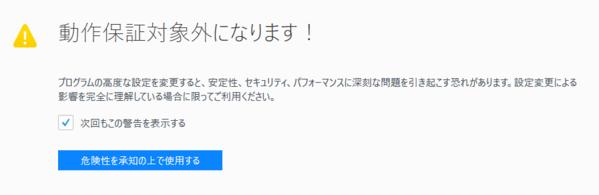
↑Firefoxから警告がでるが、ここは自己責任の上で強行。
そもそも動作保証なんて誰がしてくれるんだヨ!
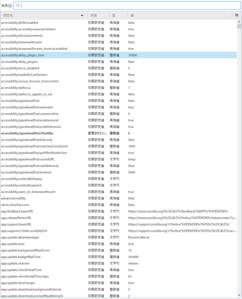
するとフラグ一覧が現れますが、
情報が大量なので、目的の場所を見つけるのは困難です。
そこで検索ボックスを利用して、
「dom.event.contextmenu.enabled」
と入力し、目的のものを限定します。
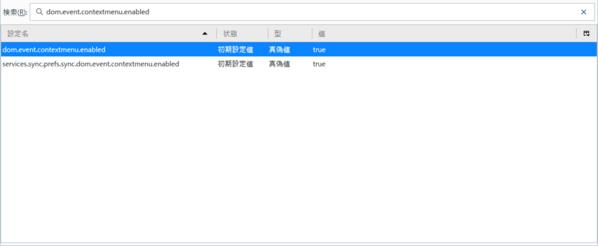
↑見事2つに絞れましたね。
そのうち、上の方のフラグをTrueからFalseに変えて終了です。
SOV34にSIMを認識させる。
2017.08.15

mineoからSIMが届きました。
発送の連絡がきて翌日届きましたよ。速い!
一週間を覚悟してましたが、約3日でした。

早速開封。
AUのVoLTE対応SIMは、どのようなサイズにも合うように
切り込みが入っているのですね。
これで自分に合うサイズにできるわけだ・・ なるほど。
ただ、ちょっと触れただけで
NanoSIMサイズでポロッと取れてしまいましたよ(´・ω・`)
幸いXZはナノだから良いのですが、マイクロの端末だと悲劇ですね。
ではスマホに挿して設定してみます。
ここでの工程で重要な部分は
SIMロック解除をAUに依頼した場合、
最終的なロック解除を自分でする必要があること。
SIMを挿し、Wi-Fi環境に接続してから
設定→端末情報→SIMカードの状態→機器の状態
SIMのステータス→SIMカードステータス→
SIMステータス更新
と進んでいってSIM情報を書き換えます。
するとSIMカードのステータスが未許可から許可へ変わり、
本当の意味でロックが解除されます。
念のため一度再起動してから、モバイル設定を行いました。
アンテナピクトが立って4Gマークがキター!
今までの工程、面倒な部分が多かったですが、トラブルはまったくなく済みました。
良かったよかった。
まぁ、今回はスムーズに済みましたので良かったですが、
AUの中古端末に関して、今後は厳しい状況になるようです。
買取業者が買い取る条件に、「SIMロック解除済み」が条件であれば問題ないのですが、
困ったことに、2017年12月1日からは、元のオーナーであっても
解約日から100日以内に解除しないと権利は失効という、
「エエエエエ!」ってマスオさんよろしく叫びたくなる条件に変わります。
解除できない端末が平然と売られるような状況が一般化しちゃうと
安物買いの銭失いを大量生産しかねませんね。
結局ドコモ、AU、ソフトバンクの3社が全て
中古端末のSIMロック解除ができなくなるというわけで、
解除しなくてもMVNOが使えるドコモ端末の人気再燃は必至。
当然値上がりもするのでしょうね。
あ、でも公式でできないだけで、非公式では技があるみたいですよ?
詳しくはググって(*´艸`*)
SOV34用としてのMineo契約。
2017.08.13

前回からちょっとだけ日が空いたので記事を分けました。
次は、SIMカード申請です。
IIJmioのようにエントリーパッケージにSIMが入っていれば楽なのですが、
Mineoはそういうシステムじゃないのですね。
ホームページで申請してから審査があり、
それに合格することで、SIMが発送される段取りです。
Mineoのホームページに行って、
右上の「お申し込みはこちら!」のボタンから入って
「mineoを新規お申し込みされる方」のボタンを押す。
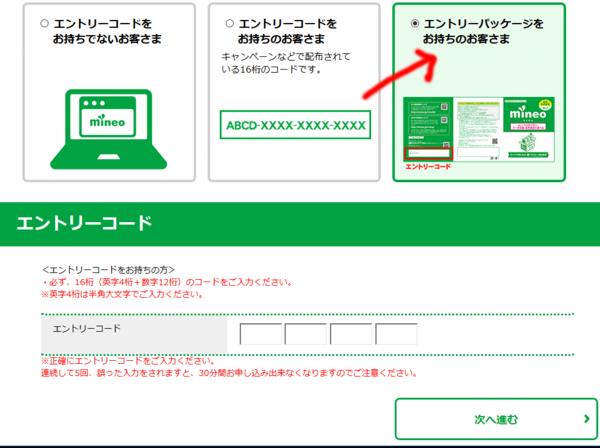
次に矢印の部分に●チェックをつけて、
下枠に送られてきたエントリーコードを入力します。
次はプランを選択します。
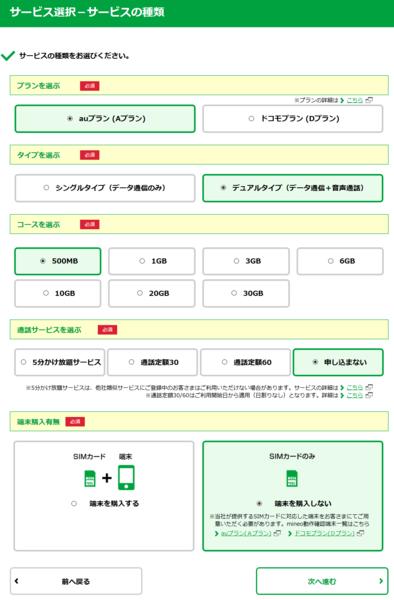
適宜自分の求める項目にチェック入れて「次へ進む」を押します。
通信料に関しては、月1回ではありますが無料で変更できるので、
私は一番安い500MBにしてみました。
Wifi環境でしか動画も再生しませんし、ゲームもしませんから。
前もそれほど使わず溢れてましたので、これで十分だと思います。
次はカード種別の選択。
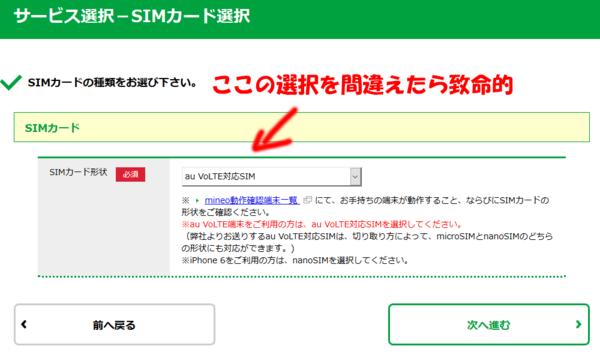
ここでは先でAUプランを選択した場合、
VoLTE対応のSIMを選ばないとXperia XZの通信は正常に動作しません。
この後は
MNPの選択、オプションサービスの選択、契約者の個人情報、
クレジットカードの登録、身分証明書のアップロード
と続きます。
全ての入力と選択をし終えたら審査が始まります。
通常、審査結果がでるまで2,3日かかるようですが、
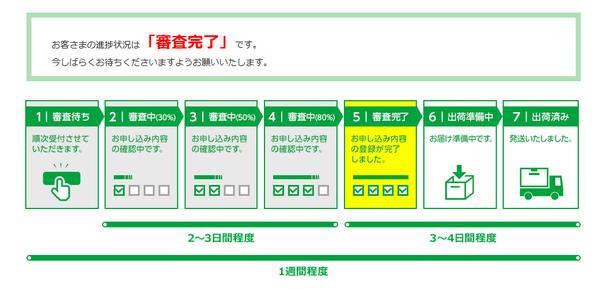
私の場合は、22分で通りました。(*゚∀゚) 早!
15時40分に審査が通って、夜には出荷準備中になってました。
届くまで1週間かかると思ってましたが、
明日発送されれば、3日後には届きそう。
続きは3日後以降に!
 2017.08.30 14:02
|
2017.08.30 14:02
| 








